Om PriceGong
PriceGong er en adware program, der fungerer som en virtuel shopping assistent, der hjælper med at få de bedste priser. Mens online shopping hjælpere formodes for at vise annoncer for ting med bedre priser end hvad en bruger ser på dengang, viser adware også annoncer ud af kontekst. Det betyder, at du vil støde sin genererede annoncer, selv mens du ikke er shopping. En anden grund for klassificering er den måde, det installeres. Det er blevet bemærket, at det spreder bundtede med andre programmer. Dette kaldes metoden bundling, og det er hovedsagelig at tilføje uønskede programmer (adware, browser hijackers, etc.) til freeware. Denne metode gør det muligt for programmer til at installere uden brugere mærke. Så denne adware kan have fået via denne særlige metode, hvilket ville være hvorfor du ikke kan huske installere det. 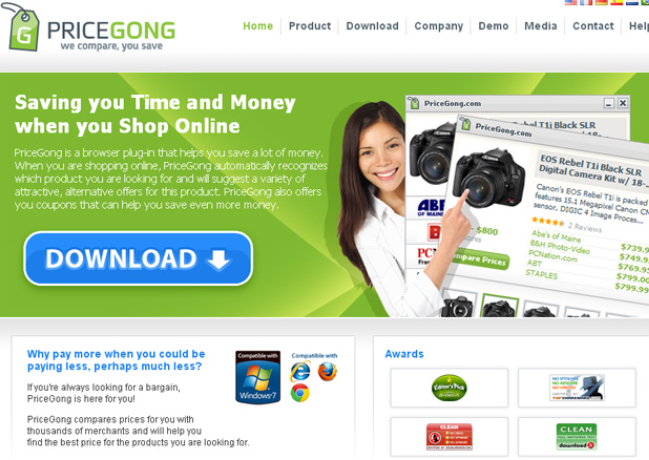
Det er ikke et ondsindet program, og det vil ikke skade din computer. Du kan endda finde det nyttigt som en shopping assistent. Men vi tror du vil hurtigt vokse ophidset med de annoncer, som du vil blive vist uden for shopping. Hvis det er tilfældet, skal du slette PriceGong. Af gør at, kan du spare dig selv en masse ballade fordi adware genereret annoncer ikke er altid sikker. De kunne nemt udsætte dig for uønskede eller endog skadeligt indhold. Ved at interagere med den forkerte annonce kan du ende op med malware. Du skal være forsigtig om, hvilke annoncer du trykke i almindelighed, men vær ekstra forsigtig når adware er installeret på enheden. Fortsæt læsning at finde ud af mere om hvordan adware opfører sig, hvordan man kan forhindre det i at installere og hvordan den fjernes.
Adware installationsmetoder
Adware er normalt installeret ved et uheld, når brugerne ikke betaler nok opmærksomheden på hvordan de installerer freeware. Freeware kommer ofte med skjulte ekstra tilbud tilknyttet. Standardindstillingerne vil ikke vise disse tilbud, og da disse indstillinger er, hvad de fleste brugere bruger, mange mennesker ender med uønskede programmer. Hvis du ønsker at forhindre disse unødvendige installationer, vælge indstillingerne for avanceret (brugerdefinerede), når du installerer freeware. Noget tilføjet bliver synlige, og du vil være i stand til at fravælge det/dem. Alt du skal gøre er, uncheck bokse. Du bør altid bruge avancerede indstillinger til at installere noget, fordi en masse programmer kommer med noget knyttet. Hvis du ikke er opmærksomme eller forsigtig nok, vil din computer blive fyldt med skrammel på ingen tid.
PriceGong, skal jeg fjerne det
Først og fremmest, er det ikke et ondsindet program, så det ikke vil skade din computer. Det vil blot vise dig annoncer. Nogle af disse annoncer vil være i sammenhæng. Når du handler på Amazon, eBay eller andre populære butikker, vises annoncer på den nederste højre hjørne sammenligne priserne. Det kan arbejde som det er meningen at og give dig gode tilbud. Annoncerne vises dog også når de ikke er ønskede. De vil poppe op som du surfer på internettet som sædvanlig, intetsteds nær shopping websites. Derudover kan annoncerne vises på alle populære browsere, herunder Internet Explorer, Google Chrome og Mozilla Firefox.
Adware genereret annoncer er meget uforudsigelig, så de kunne nemt udsætte dig for noget ondsindet. For eksempel, kan du vist annoncer for visse programmer, inviterer dig til at installere dem. Disse annoncer kan inviterer dig til at installere malware forklædt som et legitimt program. Det er derfor, du bør aldrig downloade noget fra reklamer. Du kan aldrig vide, hvad du vil ende med. I stedet bruge officielle butikker og hjemmesider for dit program downloads.
Du kunne også blive vist annoncer, der påstår du har vundet noget. Disse annoncer er en klassiske forsøg at scam brugere ud af deres penge og personlige oplysninger. De hævder, at du har vundet noget, og udfylde dine personlige oplysninger for at kunne få din præmie. Du kan også blive bedt om at betale et mindre gebyr for prisen. Naturligvis, ingen vært giveaways denne måde så du kan være sikker på, at du ikke går glip af din chance for at vinde ved at lukke annoncen. Hvis du har beskæftiget sig med sådan en annonce og hvis dine bankoplysninger, kan du kontakte din bank og kontrollere dine bankkonti for usædvanlig aktivitet.
Adware vil også spore din browsing, indsamle oplysninger om, hvilke websteder du besøger, hvad søgningen for mv. Det ønsker at vide, du browsing vaner og interesser for at generere mere relevant indhold. Vi tvivler på, du vil have nogen form for oplysninger om dig til at være i hænderne på en tvivlsom program. Især da kan det dele oplysningerne med ukendt tredjepart. Så kan det være en god idé at afinstallere PriceGong.
PriceGong fjernelse
Du kan bruge anti-virus programmer til at fjerne PriceGong. Windows Defender, for eksempel opdager sig nemlig SoftwareBundler:Win32 / PriceGong. Du kan også gøre alt manuelt, som vi vil give instruktioner nedenfor i denne artikel. Annoncerne skal stoppe hvis du har fjernet adware fuldt ud.
Offers
Download værktøj til fjernelse afto scan for PriceGongUse our recommended removal tool to scan for PriceGong. Trial version of provides detection of computer threats like PriceGong and assists in its removal for FREE. You can delete detected registry entries, files and processes yourself or purchase a full version.
More information about SpyWarrior and Uninstall Instructions. Please review SpyWarrior EULA and Privacy Policy. SpyWarrior scanner is free. If it detects a malware, purchase its full version to remove it.

WiperSoft revision detaljer WiperSoft er et sikkerhedsværktøj, der giver real-time sikkerhed fra potentielle trusler. I dag, mange brugernes stræbe imod download gratis software fra internettet, m ...
Download|mere


Er MacKeeper en virus?MacKeeper er hverken en virus eller et fupnummer. Mens der er forskellige meninger om program på internettet, en masse af de folk, der så notorisk hader programmet aldrig har b ...
Download|mere


Mens skaberne af MalwareBytes anti-malware ikke har været i denne branche i lang tid, gør de for det med deres entusiastiske tilgang. Statistik fra sådanne websites som CNET viser, at denne sikkerh ...
Download|mere
Quick Menu
trin 1. Afinstallere PriceGong og relaterede programmer.
Fjerne PriceGong fra Windows 8
Højreklik på baggrunden af Metro-skærmen, og vælg Alle programmer. Klik på Kontrolpanel i programmenuen og derefter Fjern et program. Find det du ønsker at slette, højreklik på det, og vælg Fjern.


Fjerne PriceGong fra Windows 7
Klik Start → Control Panel → Programs and Features → Uninstall a program.


Fjernelse PriceGong fra Windows XP:
Klik Start → Settings → Control Panel. Find og klik på → Add or Remove Programs.


Fjerne PriceGong fra Mac OS X
Klik på Go-knappen øverst til venstre på skærmen og vælg programmer. Vælg programmappe og kigge efter PriceGong eller andre mistænkelige software. Nu skal du højreklikke på hver af disse poster, og vælg Flyt til Papirkurv, og derefter højre klik på symbolet for papirkurven og vælg Tøm papirkurv.


trin 2. Slette PriceGong fra din browsere
Opsige de uønskede udvidelser fra Internet Explorer
- Åbn IE, tryk samtidigt på Alt+T, og klik på Administrer tilføjelsesprogrammer.


- Vælg Værktøjslinjer og udvidelser (lokaliseret i menuen til venstre).


- Deaktiver den uønskede udvidelse, og vælg så Søgemaskiner. Tilføj en ny, og fjern den uønskede søgeudbyder. Klik på Luk.Tryk igen på Alt+T, og vælg Internetindstillinger. Klik på fanen Generelt, ændr/slet URL'en for startsiden, og klik på OK.
Ændre Internet Explorer hjemmeside, hvis det blev ændret af virus:
- Tryk igen på Alt+T, og vælg Internetindstillinger.


- Klik på fanen Generelt, ændr/slet URL'en for startsiden, og klik på OK.


Nulstille din browser
- Tryk Alt+T. Klik Internetindstillinger.


- Klik på fanen Avanceret. Klik på Nulstil.


- Afkryds feltet.


- Klik på Nulstil og klik derefter på Afslut.


- Hvis du ikke kan nulstille din browsere, ansætte en velrenommeret anti-malware og scan hele computeren med det.
Slette PriceGong fra Google Chrome
- Tryk på Alt+F igen, klik på Funktioner og vælg Funktioner.


- Vælg udvidelser.


- Lokaliser det uønskede plug-in, klik på papirkurven og vælg Fjern.


- Hvis du er usikker på hvilke filtypenavne der skal fjerne, kan du deaktivere dem midlertidigt.


Nulstil Google Chrome hjemmeside og standard søgemaskine, hvis det var flykaprer af virus
- Åbn Chrome, tryk Alt+F, og klik på Indstillinger.


- Gå til Ved start, markér Åbn en bestemt side eller en række sider og klik på Vælg sider.


- Find URL'en til den uønskede søgemaskine, ændr/slet den og klik på OK.


- Klik på knappen Administrér søgemaskiner under Søg. Vælg (eller tilføj og vælg) en ny søgemaskine, og klik på Gør til standard. Find URL'en for den søgemaskine du ønsker at fjerne, og klik X. Klik herefter Udført.




Nulstille din browser
- Hvis browseren fortsat ikke virker den måde, du foretrækker, kan du nulstille dens indstillinger.
- Tryk Alt+F. Vælg Indstillinger.


- Tryk på Reset-knappen i slutningen af siden.


- Tryk på Reset-knappen en gang mere i bekræftelsesboks.


- Hvis du ikke kan nulstille indstillingerne, købe et legitimt anti-malware og scanne din PC.
Fjerne PriceGong fra Mozilla Firefox
- Tryk på Ctrl+Shift+A for at åbne Tilføjelser i et nyt faneblad.


- Klik på Udvidelser, find det uønskede plug-in, og klik på Fjern eller deaktiver.


Ændre Mozilla Firefox hjemmeside, hvis det blev ændret af virus:
- Åbn Firefox, klik på Alt+T, og vælg Indstillinger.


- Klik på fanen Generelt, ændr/slet URL'en for startsiden, og klik på OK. Gå til Firefox-søgefeltet, øverst i højre hjørne. Klik på ikonet søgeudbyder, og vælg Administrer søgemaskiner. Fjern den uønskede søgemaskine, og vælg/tilføj en ny.


- Tryk på OK for at gemme ændringerne.
Nulstille din browser
- Tryk Alt+H.


- Klik på Information om fejlfinding.


- Klik på Nulstil Firefox ->Nulstil Firefox.


- Klik på Afslut.


- Hvis du er i stand til at nulstille Mozilla Firefox, scan hele computeren med en troværdig anti-malware.
Fjerne PriceGong fra Safari (Mac OS X)
- Få adgang til menuen.
- Vælge indstillinger.


- Gå til fanen udvidelser.


- Tryk på knappen Fjern ved siden af den uønskede PriceGong og slippe af med alle de andre ukendte poster samt. Hvis du er i tvivl om forlængelsen er pålidelig eller ej, blot fjerne markeringen i afkrydsningsfeltet Aktiver for at deaktivere det midlertidigt.
- Genstart Safari.
Nulstille din browser
- Tryk på menu-ikonet og vælge Nulstil Safari.


- Vælg de indstillinger, som du ønsker at nulstille (ofte dem alle er forvalgt) og tryk på Reset.


- Hvis du ikke kan nulstille browseren, scanne din hele PC med en autentisk malware afsked programmel.
Site Disclaimer
2-remove-virus.com is not sponsored, owned, affiliated, or linked to malware developers or distributors that are referenced in this article. The article does not promote or endorse any type of malware. We aim at providing useful information that will help computer users to detect and eliminate the unwanted malicious programs from their computers. This can be done manually by following the instructions presented in the article or automatically by implementing the suggested anti-malware tools.
The article is only meant to be used for educational purposes. If you follow the instructions given in the article, you agree to be contracted by the disclaimer. We do not guarantee that the artcile will present you with a solution that removes the malign threats completely. Malware changes constantly, which is why, in some cases, it may be difficult to clean the computer fully by using only the manual removal instructions.
